Penyiapan cepat karyawan di Microsoft 365 untuk bisnis
Merupakan kunci untuk menyiapkan semuanya di Microsoft 365, sehingga Anda dapat langsung bekerja dan produktif. Gunakan panduan penyiapan cepat ini untuk masuk, menginstal aplikasi, menyiapkan Outlook dan Teams, serta memindahkan file ke awan.
Tips
Apakah Anda admin untuk bisnis Anda dan mencari informasi tentang cara menyiapkan berbagai hal di Microsoft 365? Lihat Selamat Datang di Microsoft 365 untuk bisnis.

Langkah 1 - Masuk ke Microsoft 365
Anda dapat memilih untuk masuk ke akun Microsoft 365 baik di web maupun dengan menggunakan aplikasi desktop. Pilih tab yang tepat untuk menemukan langkah-langkahnya:
Untuk web:
-
Masuk ke microsoft365.com dan pilih Masuk.
-
Ketikkan email dan kata sandi yang disediakan oleh bisnis Anda, lalu pilih Masuk.
-
Perbarui kata sandi Anda atau siapkan persyaratan keamanan tambahan, seperti menggunakan aplikasi Microsoft Authenticator untuk multi factor authentication.
Untuk desktop:
-
Buka menu Mulai dan cari Microsoft 365.
-
Pilih aplikasi dari hasil pencarian
-
Ketikkan email dan kata sandi yang disediakan oleh bisnis Anda, lalu pilih Masuk.
Langkah 2 - Mengunduh dan menginstal aplikasi Microsoft 365
-
Setelah masuk, pilih Instal aplikasi di kanan atas.
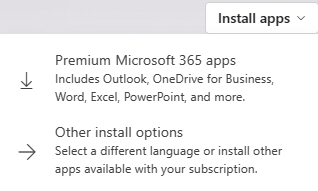
-
Di Chrome, buka unduhan di bagian bawah halaman, lalu pilih Buka.
Di Microsoft Edge, pilih Simpan, lalu Jalankan.
-
Jika Diminta untuk mengizinkan aplikasi membuat perubahan, pilih Ya.
Perlu informasi selengkapnya? Lihat Mengunduh dan menginstal aplikasi.
Langkah 3 - Menyiapkan dan menggunakan Outlook
-
Buka Outlook dan masuk.
Jika Anda sudah menggunakan Outlook, dalam kotak Pencarian , ketik akun, lalu pilih Tambahkan Akun. -
Masukkan alamat email untuk akun Microsoft 365 untuk bisnis Anda dan masuk.
Lihat Menyiapkan dan menggunakan Outlook untuk informasi selengkapnya.
Tips
Jika perlu melakukan migrasi email, kontak, atau kalender, lihat Memindahkan email, kalender, dan kontak lama ke Microsoft 365.
Langkah 4 - Berkolaborasi dan bertemu dengan Microsoft Teams
Teams adalah aplikasi hebat yang akan menjadi hub tim Anda untuk kolaborasi dan rapat.
Obrolan - Pesan seseorang atau grup untuk berbicara tentang pekerjaan, proyek, atau hanya untuk bersenang-senang.
Teams - Buat tim dan saluran untuk mengumpulkan orang dan bekerja di ruang fokus dengan percakapan dan file.
Kalender - Terhubung dengan orang sebelum, selama, dan setelah rapat sehingga persiapan dan tindak lanjut mudah ditemukan. Kalender Teams ini disinkronkan dengan Kalender Outlook Anda.
Aplikasi - Temukan aplikasi yang tak asing lagi dan jelajahi aplikasi baru untuk menyederhanakan, mengustomisasi, dan mengelola cara Anda bekerja.
Tips
-
Dapatkan semua pesan yang belum dibaca, @mentions, balasan, dan lainnya di bawah Aktivitas.
-
Gunakan kotak Pencarian untuk menemukan dan memfilter item atau orang tertentu, melakukan tindakan cepat, dan meluncurkan aplikasi.
Ingin info selengkapnya? Buka Berkolaborasi dan bertemu dengan Teams untuk mempelajari selengkapnya.
Langkah 5 - Menyimpan atau menyalin file ke OneDrive
Kuncinya adalah menyimpan file Anda di awan, menggunakan OneDrive atau SharePoint. Ini membuka kunci kolaborasi, kemampuan untuk berbagi dengan orang lain dengan cepat di dalam atau di luar bisnis Anda, dan menjaganya tetap aman dan terlindungi.
-
Simpan dokumen ke OneDrive dari menu Simpan Sebagai di aplikasi, seperti Word, Excel, atau PowerPoint.
-
Salin file di folder lain di komputer Anda ke OneDrive, sehingga file tersedia dari mana saja.
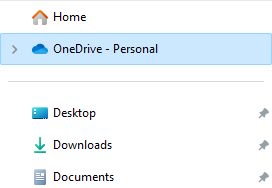
Tips
Anda juga dapat menyimpan file di situs di Microsoft 365.
Berbagi file dari aplikasi Microsoft 365 Anda
Setelah menyimpan file ke OneDrive atau SharePoint, bagikan file dengan mudah kepada orang lain di bisnis Anda atau dengan klien untuk berkolaborasi.
-
Bagikan dokumen Anda dengan orang lain dengan memilih Bagikan.

-
Ketik alamat email mereka, pilih baca atau edit, sertakan pesan, lalu pilih Bagikan atau Dapatkan tautan berbagi.
Langkah 6 - Aktifkan multi-factor authentication agar tetap aman

Jika Anda belum melakukannya, saat Anda masuk ke akun Microsoft 365, kotak dialog keamanan akan muncul mengingatkan Anda untuk menyiapkan keamanan dasar:
-
Dalam kotak Bantu kami melindungi akun Anda, pilih Berikutnya.
-
Jika Anda tidak memiliki aplikasi Microsoft Authenticator untuk iOS atau Android, pilih Unduh sekarang.
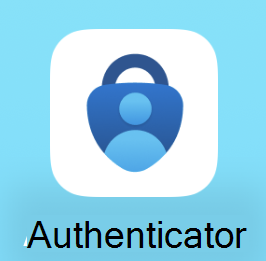
Tips
Anda dapat memindai kode QR atau mengirim tautan ke perangkat seluler untuk mengunduh aplikasi Authenticator dari halaman aplikasi Authenticator.
-
Setelah mengunduh Authenticator, pilih Berikutnya.
-
Pilih metode telepon untuk menerima kode menurut teks.
-
Saat Anda menerima kode menurut teks, ketikkan nomor kode ke dalam kotak, lalu pilih Berikutnya.
-
Pilih Berikutnya, lalu buka Authenticator di telepon Anda.
-
Pindai kode QR di layar Anda dengan aplikasi Authenticator, lalu pilih Setujui saat Anda menerima pemberitahuan telepon.
-
Pilih Selesai.
Dapatkan tips keamanan lainnya di Fitur dan pengaturan keamanan.








